إذا كنت تمتلك هاتفًا ذكيًا حديثًا، على سبيل المثال iPhone، فمن المحتمل أنك اكتشفت بالفعل أنه إذا كنت تجري مكالمة مع شخص ما وبدأ شخص آخر في الاتصال بك في ذلك الوقت، فسيتم تفعيل خيار قبول المكالمة الواردة الثانية أو تعليقها أو رفضها. تظهر على الشاشة. يقوم الجهاز أيضًا بإعلامك بالمكالمة الواردة التالية بصوت، حتى لا تضطر إلى إبعاد الجهاز عن أذنك على الإطلاق. تسمى هذه الميزة ببساطة انتظار المكالمات، ولكن ربما يسمع الكثير منكم الاسم لأول مرة.
يمكن ان تكون اثار اهتمامك

ولكن في بعض الأحيان قد يحدث أن وظيفة انتظار المكالمات لا تعمل كما ينبغي. في أغلب الأحيان، يتجلى الخلل بطريقة أنه إذا اتصل بك شخص ما أثناء مكالمة جارية، فسيتم إنهاء المكالمة الأولى تلقائيًا ويتم قبول المكالمة الواردة الثانية تلقائيًا - وهو ليس مثاليًا على الإطلاق في العديد من المواقف. ربما لا يرغب أي منا في التبديل إلى مكالمة مختلفة تمامًا في منتصف المكالمة، وعادةً ما يكون من الضروري إنهاء المكالمة الأولى ثم المكالمة الثانية فقط. دعونا نلقي نظرة على عدة خيارات معًا في هذه المقالة لتمكين انتظار المكالمات.
التنشيط في دائرة الرقابة الداخلية
إذا وجدت نفسك في موقف لا تعمل فيه وظيفة انتظار المكالمات معك، فمن الضروري أولاً التأكد من تنشيط الوظيفة مباشرة على جهاز iPhone الخاص بك الذي يعمل بنظام iOS. استكمل كما يلي:
- على جهاز iPhone الخاص بك، انتقل إلى التطبيق الأصلي ناستافيني.
- هنا، ثم قم بالتمرير لأسفل وانقر على المربع الذي يحمل الاسم الهاتف.
- في هذا القسم، قم بالتمرير لأسفل مرة أخرى وانقر على الصف خدمة انتظار المكالمات.
- هنا تحتاج فقط إلى استخدام وظيفة التبديل خدمة انتظار المكالمات مفعل.
- وأخيرا، حاول انتظار المكالمات لكي يحاول في التمرين.
إذا لم ينجح هذا الإجراء، أو إذا قمت بالفعل بتنشيط خدمة انتظار المكالمات، فتابع قراءة الفقرة التالية.
التفعيل عن طريق الكود
إذا لم ينجح الإجراء أعلاه بالنسبة لك، فمن المرجح أن يكون لديك خدمة انتظار المكالمات معطلة على مستوى المشغل. في هذه الحالة، يمكنك محاولة الاتصال بالمشغل الخاص بك وطلب تفعيل الوظيفة. ومن ناحية أخرى، يمكنك القيام بذلك بنفسك باستخدام رموز خاصة. استكمل كما يلي:
- افتح التطبيق الأصلي على جهاز iPhone الخاص بك الهاتف.
- في القائمة السفلية، انتقل إلى القسم يتصل.
- ثم اضغط هنا * 43 #، ومن ثم الاستخدام أيقونات الهاتف إلى الرقم يتصل.
- ستظهر شاشة تخبرك بالأمر تفعيل انتظار المكالمات.
يمكنك معرفة الحالة، أي ما إذا كان انتظار المكالمات نشطًا أم غير نشط، عن طريق الاتصال برقم الهاتف باستخدام الإجراء أعلاه * # # 43. إذا كنت تريد ميزة انتظار المكالمات لسبب ما إلغاء التنشيط فقط اطلب الرقم # 43 #. بعد التنشيط الناجح، حاول تجربة انتظار المكالمات عمليًا مرة أخرى. إذا لم تنجح أيضًا في هذه الحالة، فاستمر مرة أخرى بقراءة الفقرة التالية.
التفعيل على أجهزة أندرويد
إذا لم تتمكن من تفعيل خدمة انتظار المكالمات باستخدام أحد الإجراءات المذكورة أعلاه، فأنت بالتأكيد لست وحدك. في بعض الحالات، باستخدام رمز خاص، لا يمكن تنشيط خدمة انتظار المكالمات على iPhone، حتى لو تم عرض معلومات تفيد بأن الوظيفة نشطة. لذلك، في هذه الحالة، باستخدام أداة اسحب بطاقة SIM البطاقة من جهاز iPhone الخاص بك، ثم إدراج إلى أي جهاز ذكي مزود بنظام تشغيل الروبوت. الجهاز بعد اعادة التشغيل زاديجتي PIN وتنفيذ نفس الإجراء عليه كما هو موضح أعلاه، أي:
- افتحه يتصل حيث تقوم بإدخال رقم الهاتف * 43 # a يتصل عليه.
- سيؤدي هذا إلى التنشيط وظيفة خدمة انتظار المكالمات.
- يمكنك عرض الحالة مرة أخرى عن طريق الاتصال برقم الهاتف * # # 43 – يجب أن يبدو الأمر كذلك انتظار المكالمات نشط.
- ثم بطاقة SIM من جهاز Android أخرج a قم باعادته إلى اي فون الخاص بك.
- يجب أن يعمل انتظار المكالمات الآن.
يمكن ان تكون اثار اهتمامك

záver
إذا لم تتمكن من تفعيل خدمة انتظار المكالمات بأي من الطرق المذكورة أعلاه، فلا يزال بإمكانك تجربة العديد من الخيارات. أولاً، حاول الاتصال بالمشغل أو زيارة أحد الفروع الفعلية، حيث يمكنك إعداد خدمة انتظار المكالمات. إذا فشل الإعداد حتى في هذه الحالة، فاطلب بطاقة SIM جديدة. إذا لم يحدث التنشيط حتى في هذه الحالة، فمن المرجح أن تكون هناك مشكلة في جهازك وقد يكون من الضروري استعادة الجهاز إلى إعدادات المصنع من خلال تثبيت نظيف لنظام iOS.

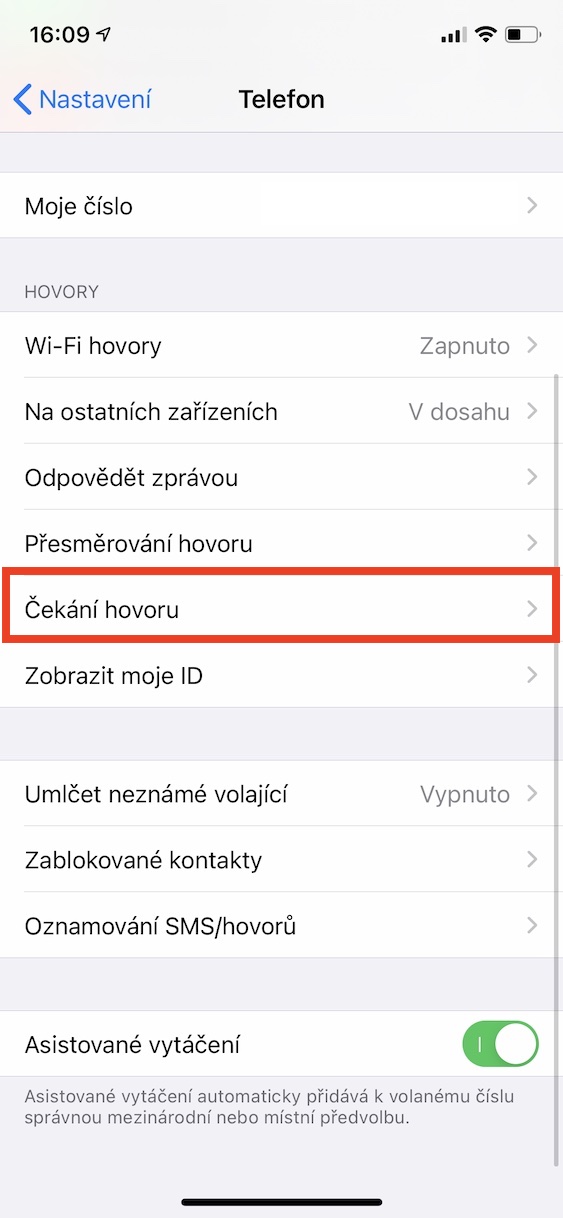
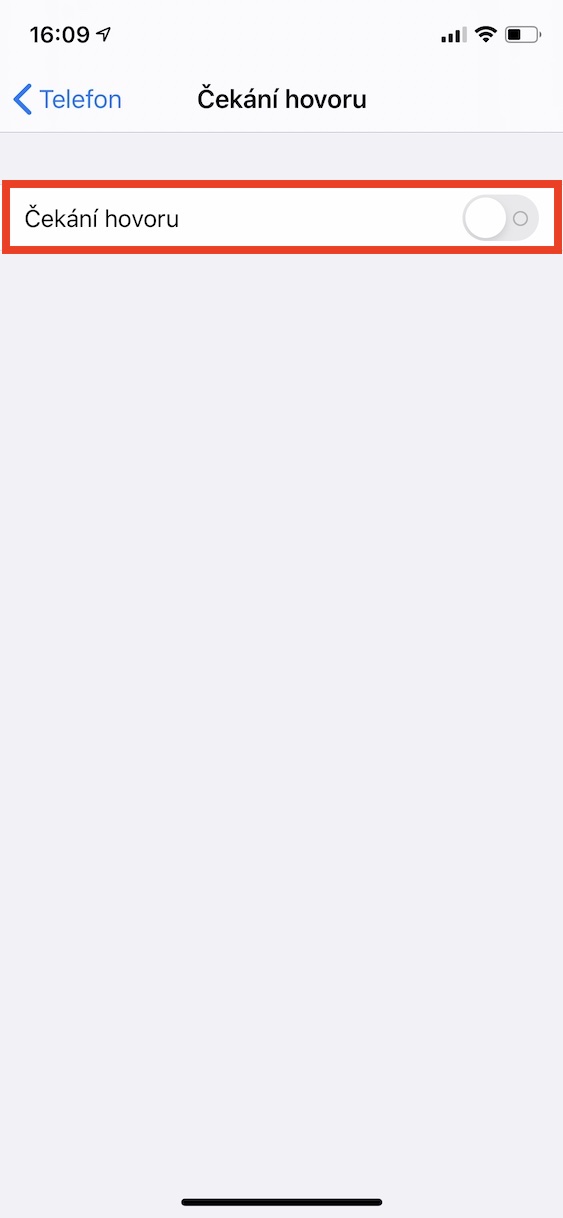
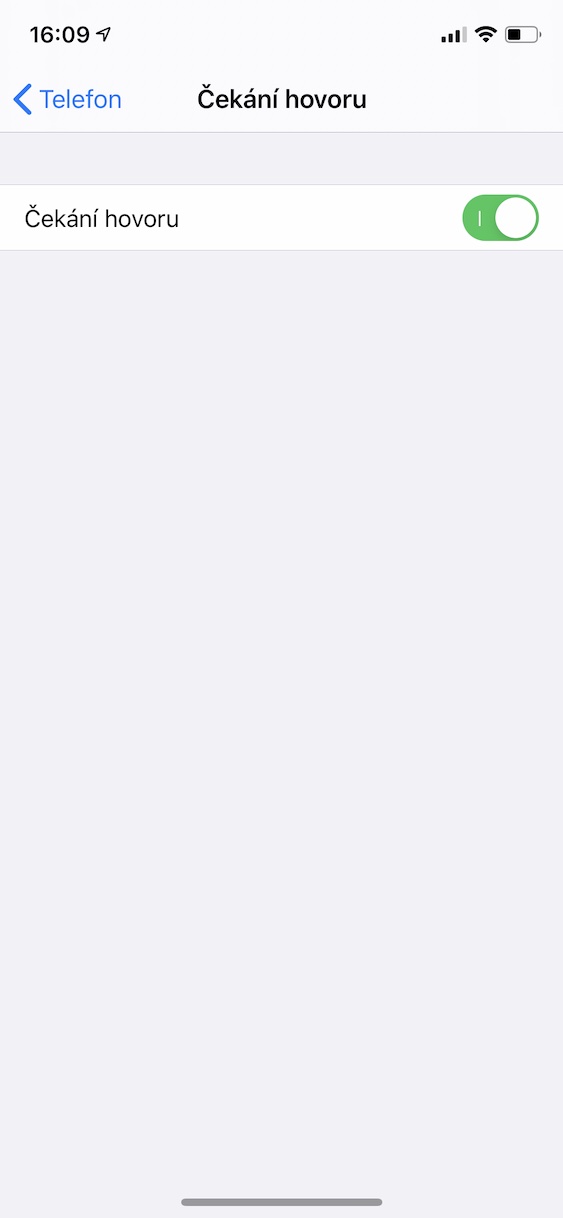
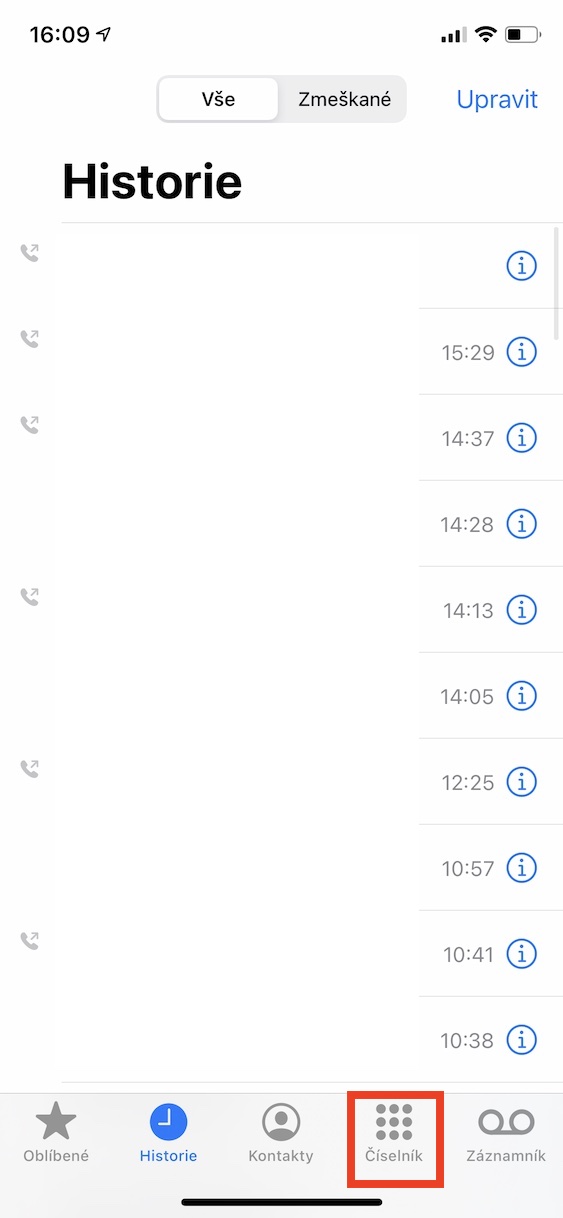
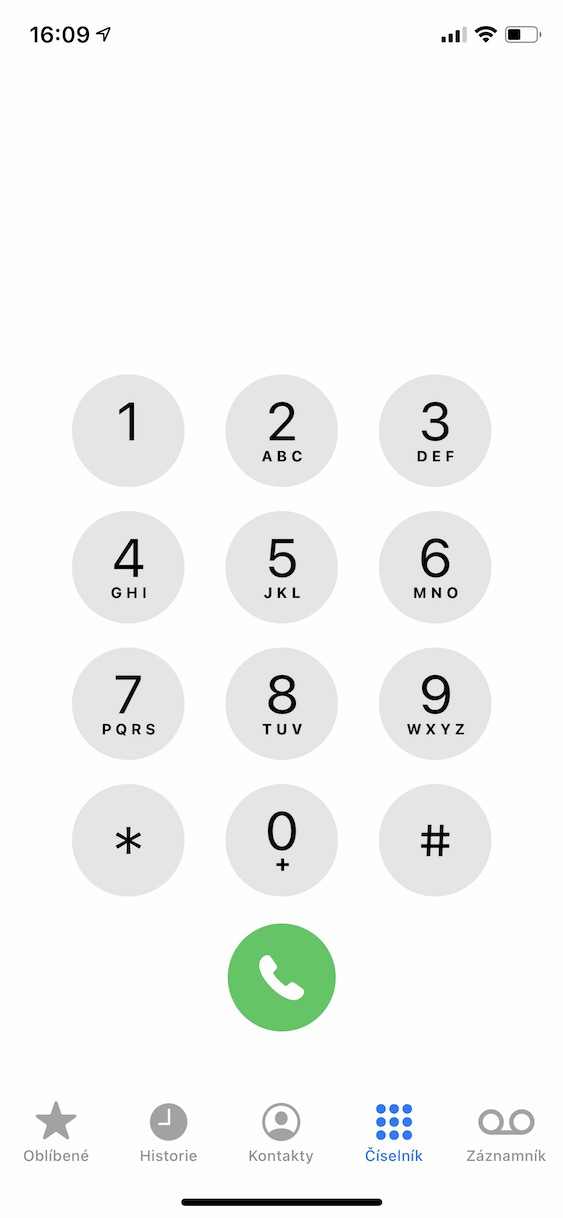
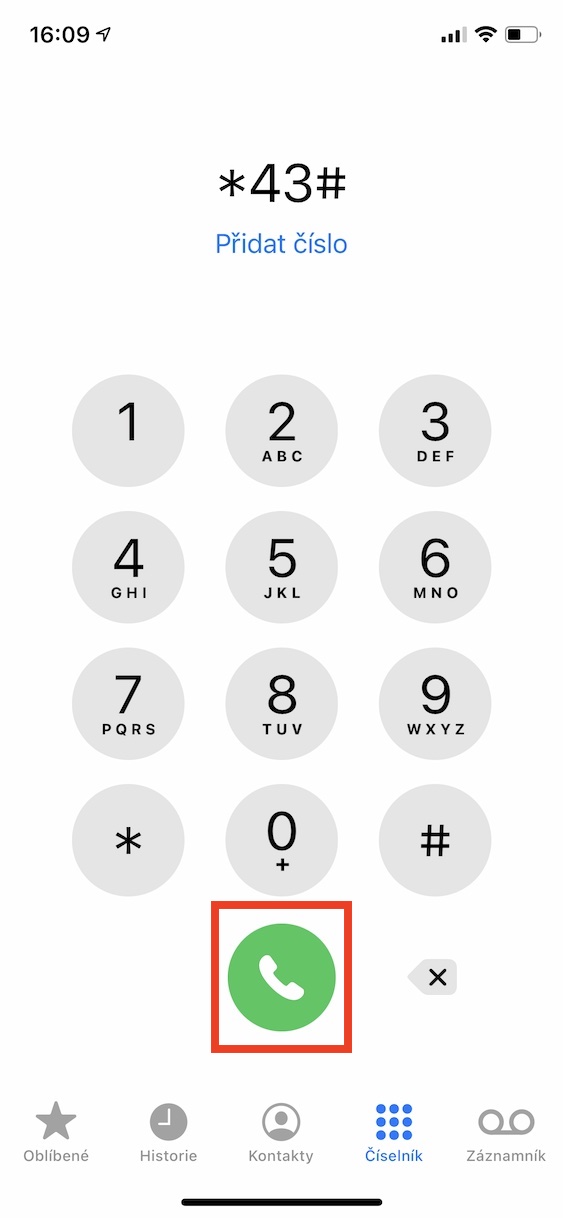
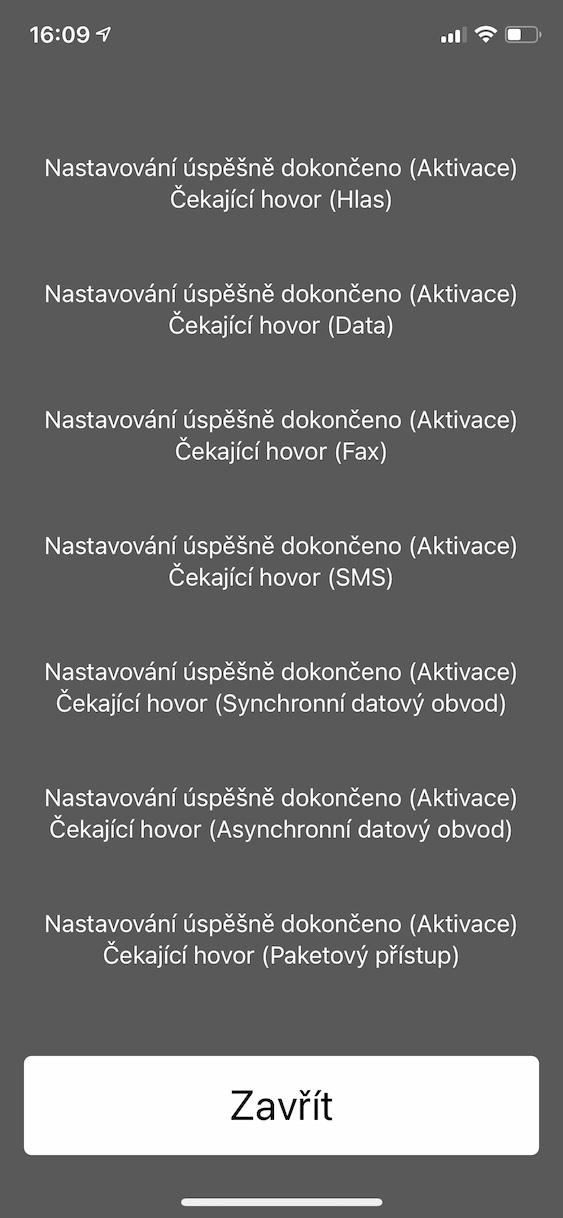
شكرًا لك على مقالك... كنت أعاني من هذه المشكلة ولم يكن أحد يعرف كيفية المساعدة... لم يساعدني سوى إدخال بطاقة SIM في هاتف يعمل بنظام التشغيل Android.
شكرا جزيلا لهذه المادة! لقد كنت أعاني من هذه المشكلة لفترة طويلة، واتبعت تعليماتك، وأخيرًا يعمل إعداد تقارير المكالمات بشكل صحيح بالنسبة لي. ولكن في النهاية، ساعدني أيضًا إدخال بطاقة SIM في هاتف Android.
شكراً جزيلاً. لقد ساعدني أيضًا إدخال بطاقة sim في هاتف Android، فكل شيء يعمل كما ينبغي.
لم يساعدني ذلك على Android 7,0، حيث يقول "المكالمة التالية على اتصال الخط، مشكلة رمز mmi غير صالح" ربما سأحلها عن طريق تغيير بطاقة sim.
شكرًا جزيلاً على هذا المقال، لقد كنت أعاني منذ التحول إلى مشغل آخر ولم يتمكن أحد من مساعدتي في ذلك.
أستطيع أن أؤكد أن نقل بطاقة SIM إلى هاتف يعمل بنظام Android وتنشيطه يعمل - ينبهني جهاز SE أخيرًا إلى المكالمات الواردة أثناء المكالمة. رائع و شكرا على الوصف :)
أؤكد، ببساطة لم أتمكن من تفعيلها عبر الأيفون رغم أنه قيل أنه تم تفعيلها، لذلك قمت بنقل بطاقة SIM وكررت الإجراء على Android، وقمت بنقل بطاقة SIM مرة أخرى إلى الأيفون وهي تعمل الآن